كيفية تغيير أو إعادة تعيين صفحة استكشاف Instagram على Android و iPhone
مع وجود مليار مستخدم نشط شهريًا ، انفجر Instagram بالمحتوى. لسهولة العثور على المحتوى ذي الصلة بسرعة ، يقدم النظام الأساسي اقتراحات محتوى مخصصة للمستخدمين عبر قسم الاستكشاف الخاص به. ومع ذلك ، فإن الخوارزمية تعرض أشياء عشوائية في بعض الأحيان. إذا كان هذا هو الحال معك ، فقد حان الوقت لتغيير أو إعادة تعيين صفحة استكشاف Instagram باستخدام هاتفك الذكي.
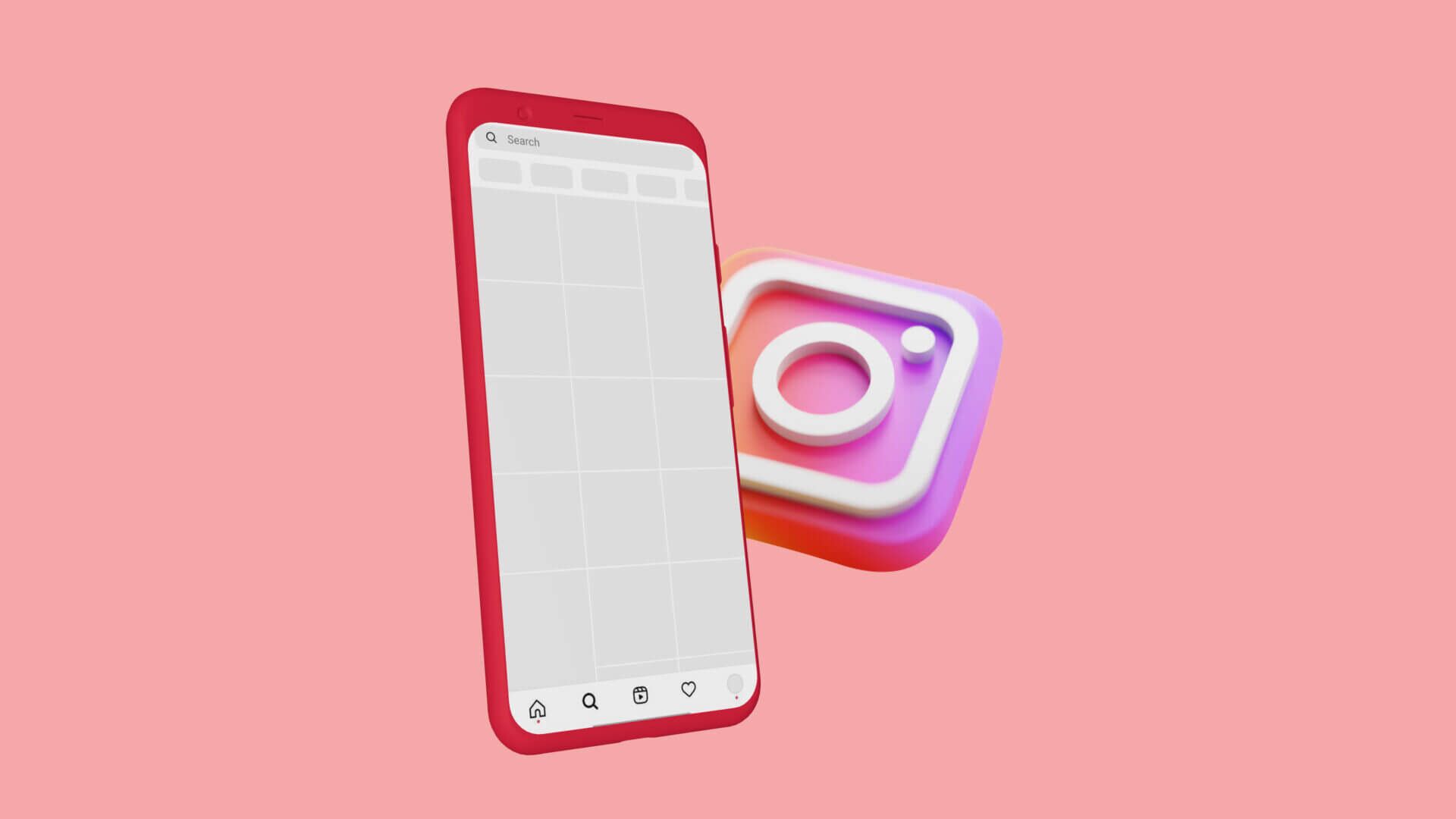
قام Instagram بإثراء صفحة الاستكشاف لفهم كل المحتوى من خلال تقديم / عرضه للمستخدمين ذوي الصلة أو المناسبين. أدى هذا إلى إبعاد المستخدمين عن الطبيعة الساحقة للمنصة وتلبية احتياجات قاعدة المستخدمين الهائلة. ولكن كيف تعمل علامة التبويب “استكشاف” وكيف يمكنك إعادة تعيينها؟ هيا نكتشف.
كيف تعمل صفحة استكشاف Instagram
تم إطلاق Instagram Explore في عام 2012 باسم “شائعة” ، وكان علامة تبويب تعرض المحتوى الأكثر شيوعًا على المنصة. سمحت هذه الميزة للمستخدمين باكتشاف محتوى جديد ومشاهدة الصور ومقاطع الفيديو الشائعة. نظرًا لتغير نمط استهلاك المحتوى ولتحسين إمكانية اكتشاف المحتوى وتنوعه ، أعاد Instagram تسميته باسم Explore.
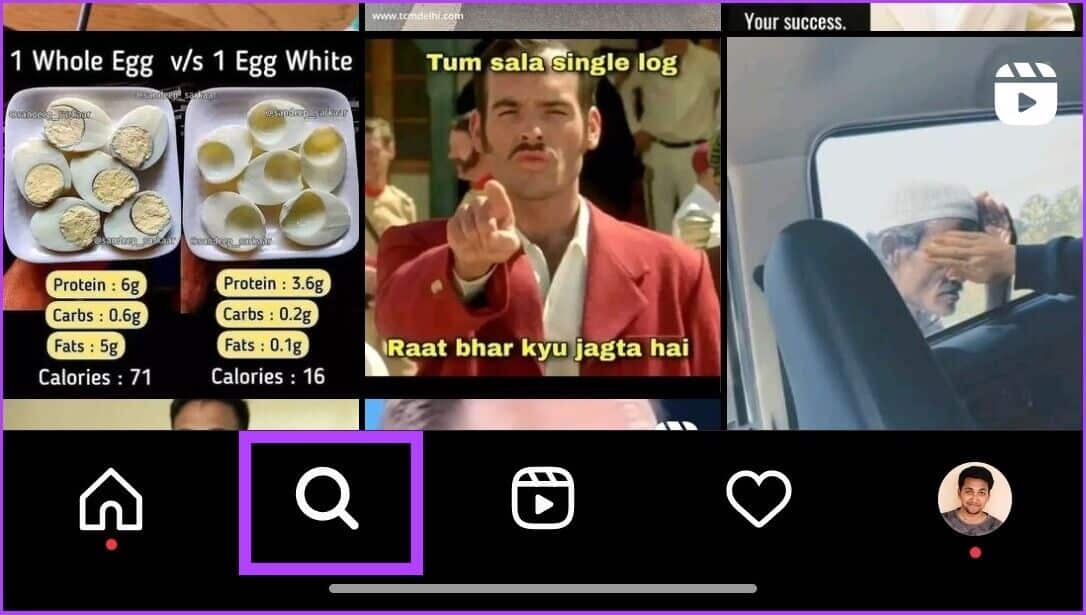
تستخدم صفحة الاستكشاف خوارزمية لتظهر لك المحتوى الذي تعتقد أنك ستهتم به وتتفاعل معه أكثر من غيره. الآن ، لابد أنك تتساءل كيف تعرف اهتمامك؟ وفقًا لـ Instagram ، تأخذ الخوارزمية في الاعتبار عدة عوامل ، بما في ذلك عدد الإعجابات والتعليقات والمشاركات التي يتلقاها المنشور ، بالإضافة إلى الأشخاص الذين تتابعهم وما أعجبك في الماضي.
تخلق الخوارزمية تجربة مخصصة لكل مستخدم ، ويتم تحديثها باستمرار بمحتوى جديد. يقوم Instagram باستمرار بتعديل خوارزمية الاستكشاف لإظهار المحتوى الأكثر صلة وإثارة للمستخدمين. ومع ذلك ، فقد أبلغ العديد من المستخدمين أن صفحة الاستكشاف الخاصة بهم تعرض نفس المحتوى. إذا كنت تبحر في نفس القارب ، فنقترح عليك تغييره أو إعادة ضبطه.
كيفية تغيير صفحة استكشاف Instagram على ANDROID و IPHONE
إذا لم تكن راضيًا عن بعض المشاركات ، فإن اتباع هذه الطريقة لتغيير صفحة الاستكشاف يكون أكثر ملاءمة. قد يكون هذا النهج طويلًا ومتكررًا ، لكنه يحقق نتائج جيدة دون كسر اهتمامك الأساسي على Instagram. علاوة على ذلك ، فإن خوارزمية Instagram ماهرة في تنفيذ التغييرات بسرعة. في هذه الطريقة ، سيكون عليك إزالة المشاركات التي لا تعجبك بشكل فردي. دعني اريك كيف.
ملاحظة: استخدمنا OnePlus 7T الذي يعمل بنظام التشغيل Android 11 و iPhone 12 الذي يعمل بنظام التشغيل iOS 16 لإنشاء هذا الدليل ، ولكن يمكنك اتباع نفس الخطوات على جهاز iOS أو Android. ومع ذلك ، قد تبدو بعض الخطوات ولقطات الشاشة مختلفة.
الخطوة 1: افتح تطبيق Instagram وانتقل إلى صفحة الاستكشاف.
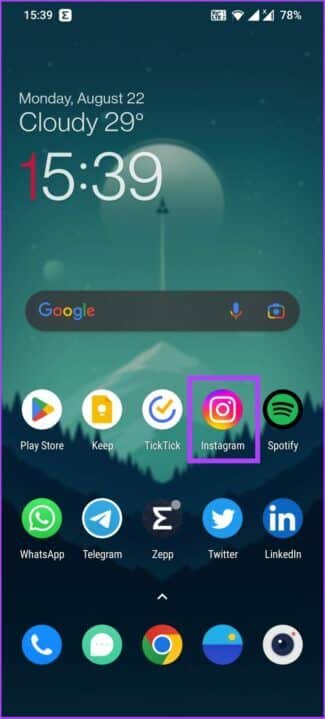
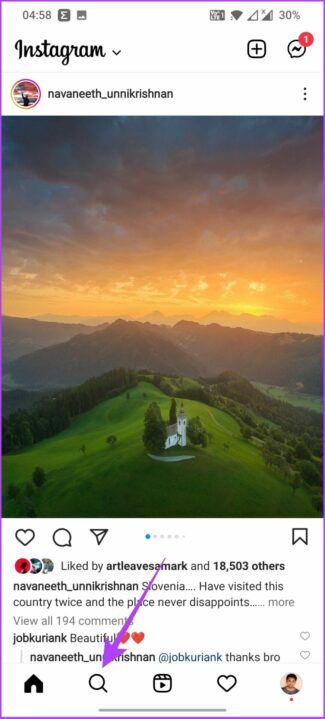
الخطوة 2: الآن ، افتح المنشور الذي لا يعجبك وانقر على قائمة النقاط الثلاث في أعلى اليمين.
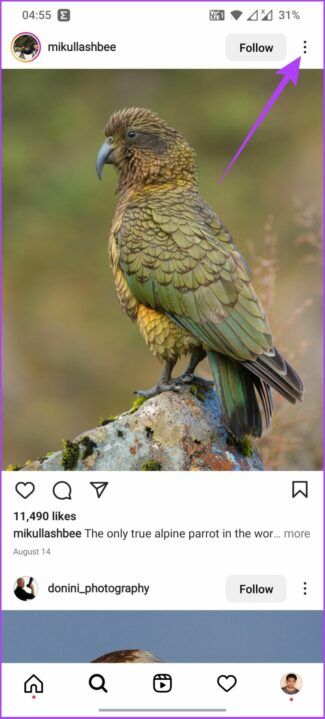
الخطوة 3: حدد غير مهتم.
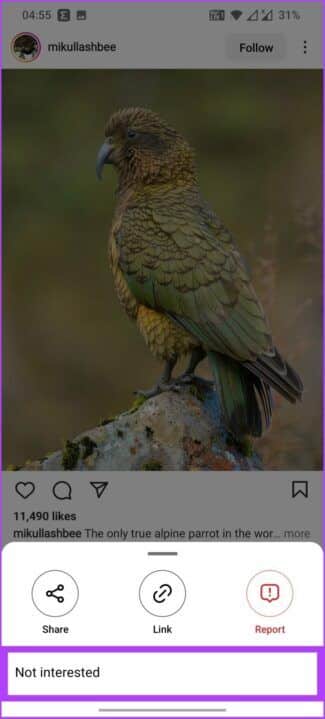
سيؤدي هذا إلى إزالة المشاركة من اقتراحك ولن تظهر أبدًا ، بشرط ألا تبدي اهتمامًا بهذا النوع من المحتوى. ونعم ، تحتاج إلى تكرار هذه العملية في كل مرة ترى فيها محتوى غير ذي صلة أو شيء لا تحبه. ومع ذلك ، إذا كنت تريد تغيير الخلاصة بأكملها ، فإن خيارك الوحيد هو إعادة تعيين صفحة الاستكشاف.
كيفية إعادة تعيين صفحة الاستكشاف في تطبيق Instagram: طريقتان
هناك طريقتان لإعادة تعيين صفحة Instagram Explore الخاصة بك – مسح سجل البحث أو حذف ذاكرة التخزين المؤقت. يمكنك اتباع أي من الطريقتين أو كليهما لترى كيف يتغير موجز الاستكشاف.
1. مسح محفوظات البحث
يلعب سجل البحث دورًا جيدًا في تحديد نوع الحساب وعلامات التصنيف والمشاركات ومقاطع الفيديو أو بكرات الملفات التي تريدها. هذه الطريقة فعالة ومباشرة لإعادة تعيين صفحة الاستكشاف. اتبع الخطوات على جهاز Android أو iOS الخاص بك.
الخطوة 1: افتح تطبيق Instagram واضغط على ملف التعريف الخاص بك في أسفل اليمين.
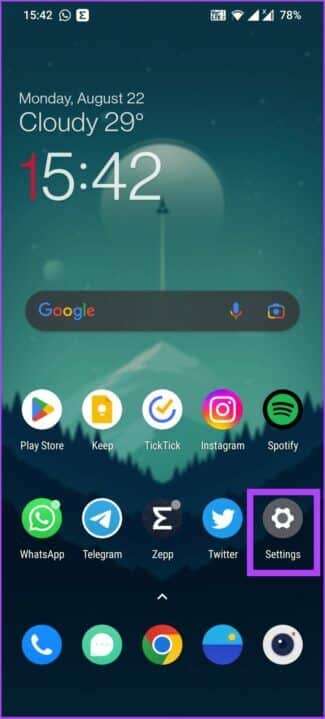
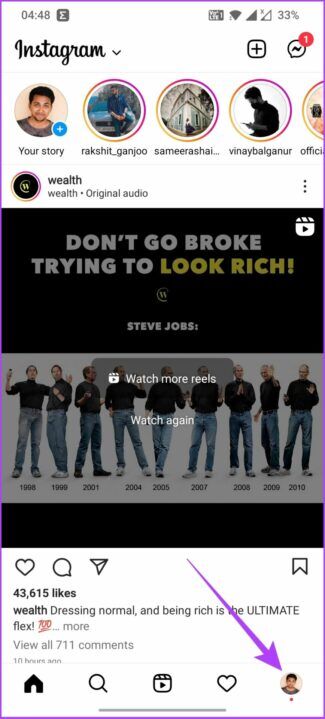
الخطوة 2: اضغط على أيقونة من ثلاثة أسطر في الجزء العلوي الأيمن وحدد نشاطك.
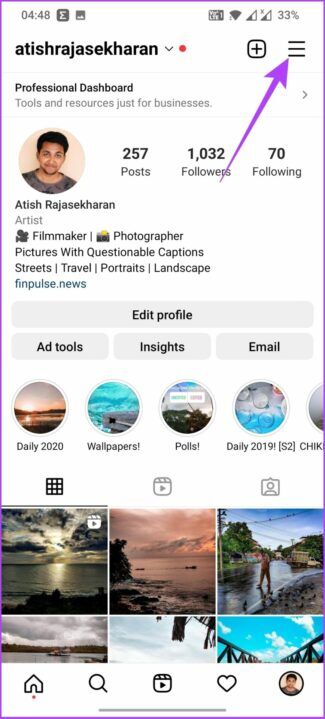
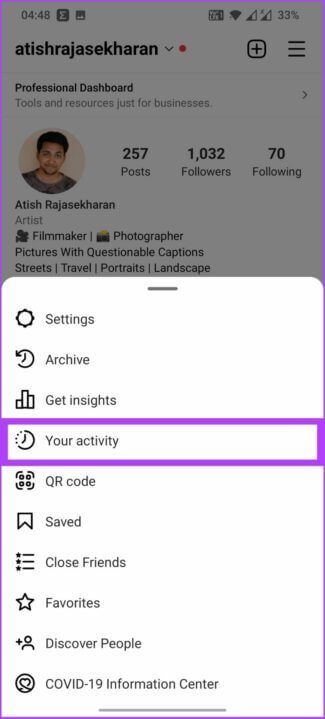
الخطوة 3: حدد عمليات البحث الأخيرة وانقر فوق مسح الكل.
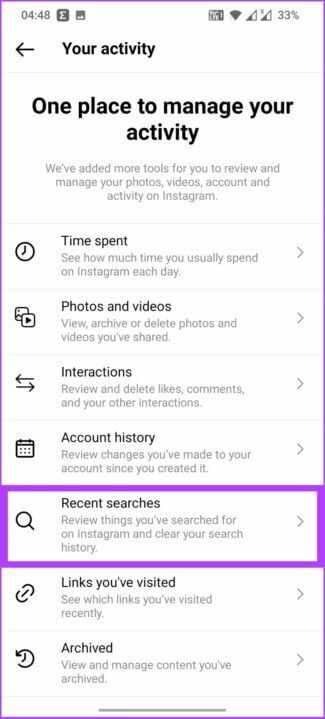
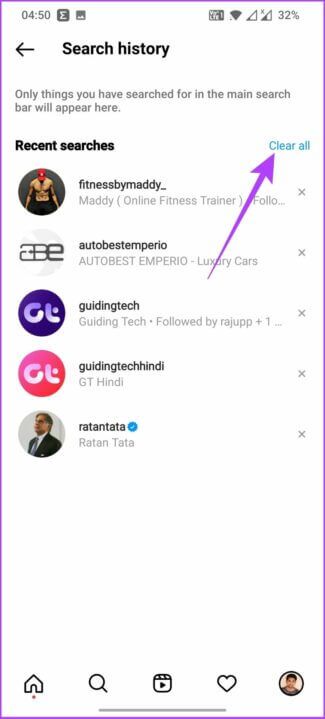
الخطوة 4: حدد مسح الكل في المطالبة للتأكيد.
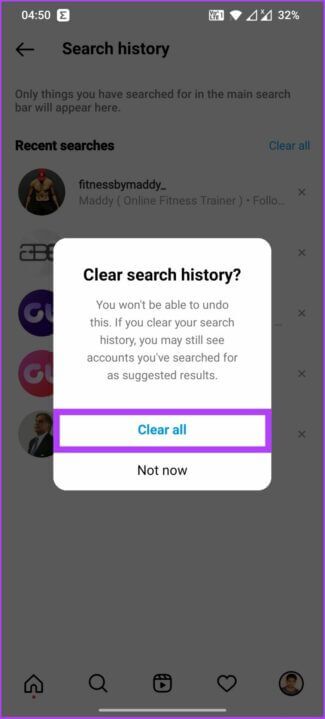
من خلال مسح محفوظات البحث ، فإنك تتخلص من اهتماماتك المحتملة وفقًا لخوارزمية Instagram وتعيد تعيين صفحة الاستكشاف الخاصة بك بشيء قد تكون مهتمًا به حقًا.
2. مسح ذاكرة التخزين المؤقت لـ Instagram
عندما تفتح Instagram ، فإنه يخزن جميع البيانات الموجودة على جهازك ، من المحتوى الذي تشاهده إلى الملفات الشخصية التي تزورها. هذا يجعل من السهل عرض المحتوى المألوف في المرة القادمة دون جلبه من خوادمه. لذلك ، سيؤدي مسح ذاكرة التخزين المؤقت إلى حذف هذه البيانات ، وبالتالي تغيير صفحة الاستكشاف الخاصة بك. توجد خطوات مختلفة لأجهزة Android و iPhone. لقد قمنا بتضمين كلاهما أدناه.
ملاحظة: تؤدي إزالة ذاكرة التخزين المؤقت إلى إزالة بيانات Instagram المخزنة على هاتفك. لذلك ، قبل المضي قدمًا في الخطوات ، تحقق من دليلنا المفصل الذي يشرح ما يحدث عند حذف ذاكرة التخزين المؤقت لـ Instagram.
امسح ذاكرة التخزين المؤقت لـ Instagram على Android
الخطوة 1: افتح إعدادات الهاتف وانتقل إلى “التطبيقات والإشعارات”.
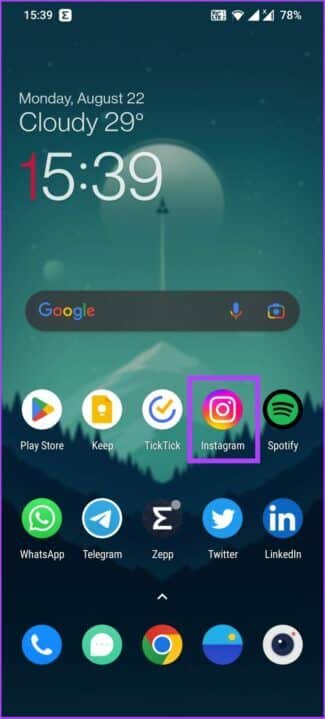
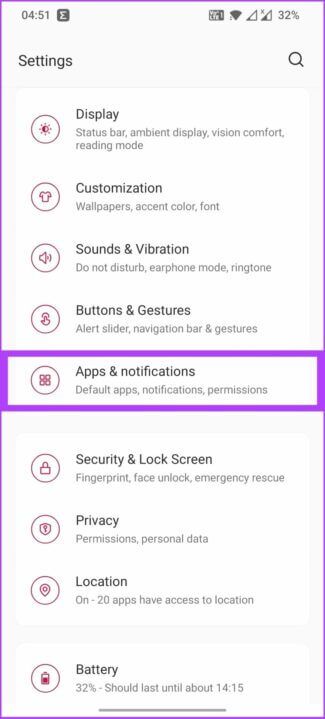
ملاحظة: يحتوي كل هاتف ذكي على خيار “التطبيقات والإشعارات” ؛ ومع ذلك ، قد يتم تسميتهم بشكل مختلف.
الخطوة 2: اذهب إلى عرض جميع التطبيقات وحدد Instagram.
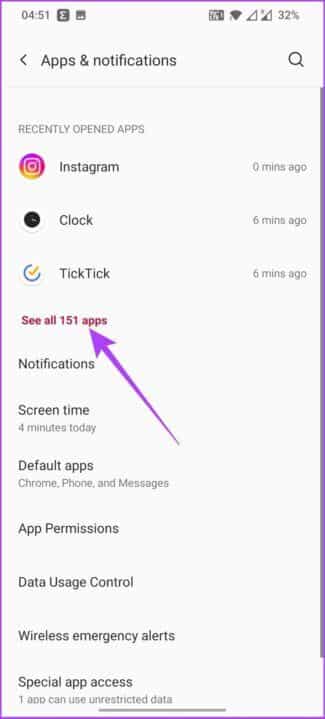
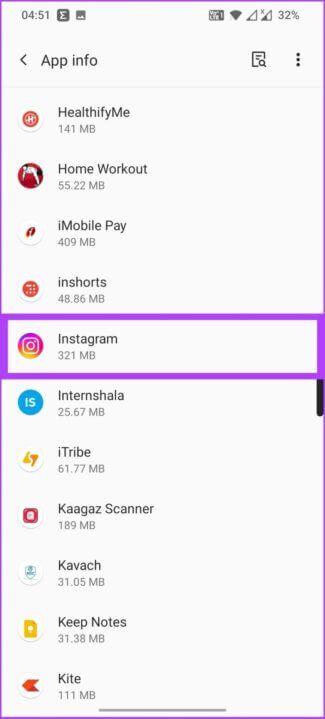
الخطوة 3: اضغط على التخزين وذاكرة التخزين المؤقت وحدد مسح ذاكرة التخزين المؤقت.
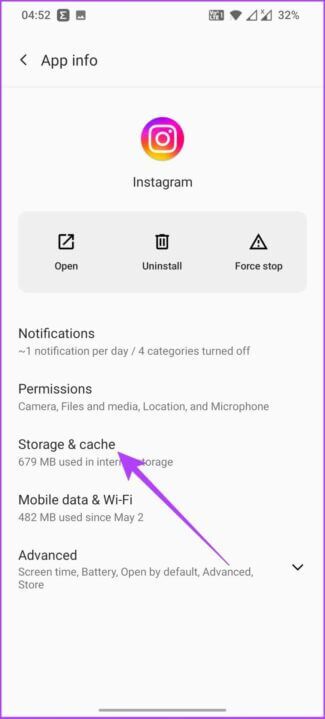
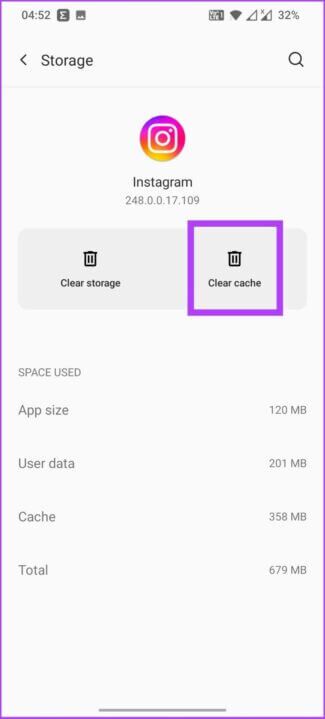
احذف وأعد تثبيت Instagram على iPhone
لا توجد طريقة لمسح ذاكرة التخزين المؤقت على iPhone. لذلك ، لمسح ذاكرة التخزين المؤقت لتطبيق Instagram ، تحتاج إلى حذف التطبيق تمامًا ثم إعادة تثبيته من متجر التطبيقات. نعم ، إنها طريقة مملة لكنها ما هي عليه.
الخطوة 1: اذهب إلى إعدادات iPhone واضغط على عام.
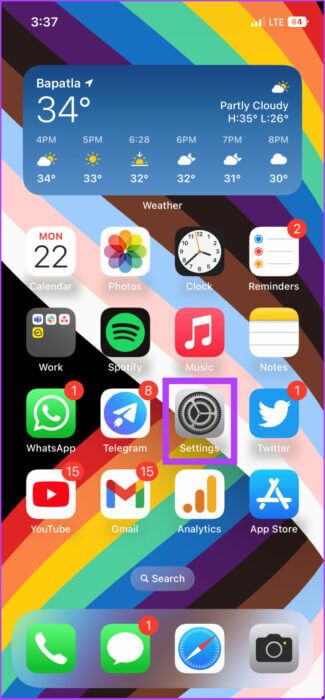
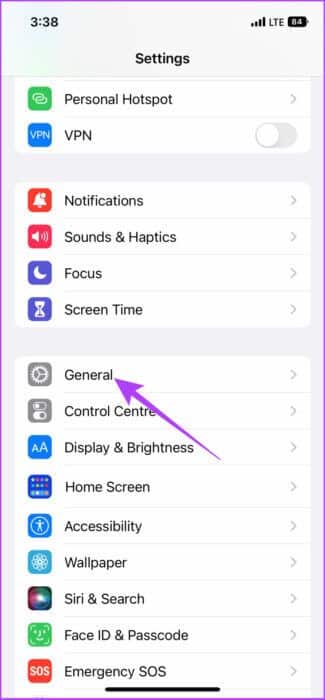
الخطوة 2: الآن ، انتقل إلى تخزين iPhone ، وانتقل لأسفل ، وحدد Instagram.
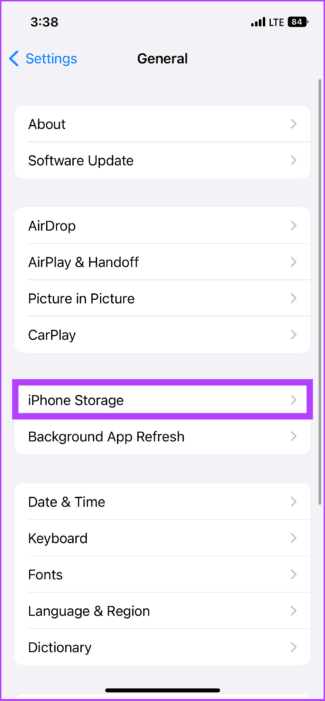
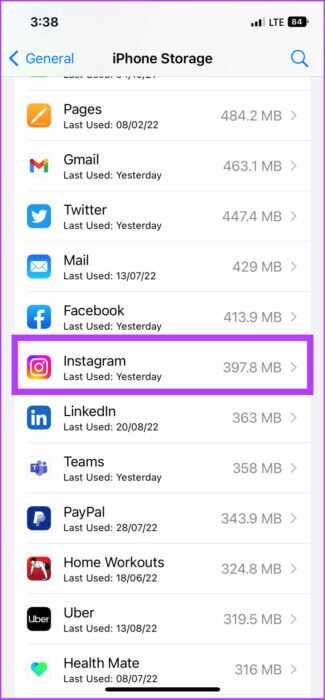
الخطوة 3: أخيرًا ، اضغط على حذف التطبيق.
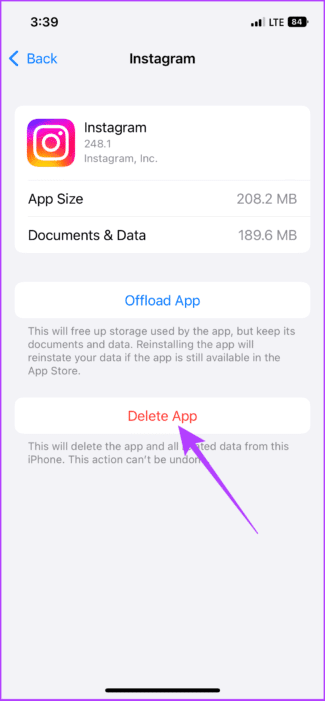
بينما يوجد خيار تطبيق Offload ، فإنه يقوم ببساطة بحذف التطبيق أثناء تخزين مستنداته وبياناته محليًا على iPhone. وبالتالي ، فإن حذف التطبيق هو خيارك الوحيد. بمجرد الانتهاء من ذلك ، أعد تثبيت Instagram للعثور على صفحة استكشاف محدثة.
غيّر ما يظهر على صفحة استكشاف Instagram
تقوم تطبيقات الوسائط الاجتماعية ، مثل Instagram ، بالكثير من العمل في الخلفية لتحديد المحتوى الذي تريد التفاعل معه. إلى جانب ذلك ، أصبحت خوارزمية Instagram أكثر ذكاءً ، حيث تقدم توصيات المحتوى المتأثرة بالحسابات التي تتابعها ، والمشاركات التي تعجبك ، والمحتوى المماثل الذي تتفاعل معه ، والمشاركات التي حفظتها في مجموعتك. لذلك ، يكاد يكون من المستحيل تغيير خوارزمية Instagram لتغيير صفحة الاستكشاف الخاصة بك بسرعة.
ومع ذلك ، نأمل أن يساعدك هذا الدليل في تغيير أو إعادة تعيين محتوى صفحة Instagram Explore. دعنا نعرف الطريقة التي أسفرت عن أفضل النتائج في قسم التعليقات أدناه.
